画像やオブジェクトが中央に配置されたかどうかをサイズ調整してはいけません。
この機能は何年も(あるいは何十年も)前からありましたが、ボタン自体が曖昧なため、それに気づく人はあまりいません。
それでは、Photoshopで画像やオブジェクトを中央に配置したい場合、ここでは最も迅速な方法をご紹介します!
INFO: 以下のチュートリアルは、Adobe Photoshop CS4に基づいています。
How to Center an Image in Photoshop
所要時間:1分
このチュートリアルでは、Photoshopで画像やオブジェクトを簡単に中央に配置する方法を学びます。
- 中央揃えにしたい画像を持ってAdobe Photoshopを起動します。 画像の下に別のレイヤーがあることを確認します。
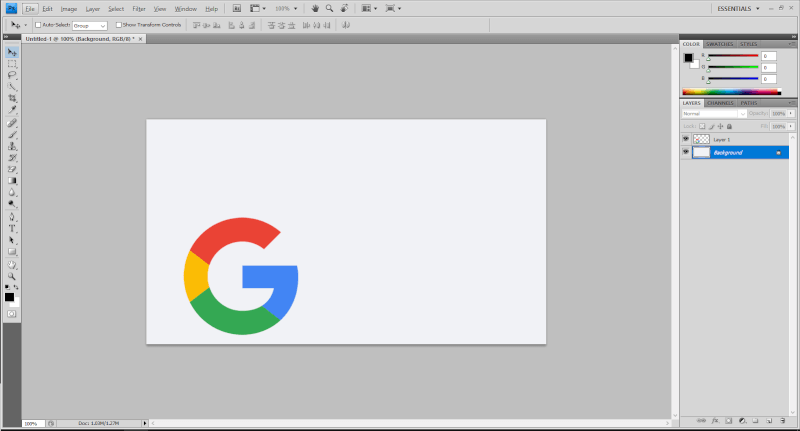 Advertisement
Advertisement- 移動ツールをクリックするか、Vを押します。

- 中央に配置したい画像やオブジェクトのレイヤーを選択します。

- ここで、CTRL+Aを押してすべてを選択します。
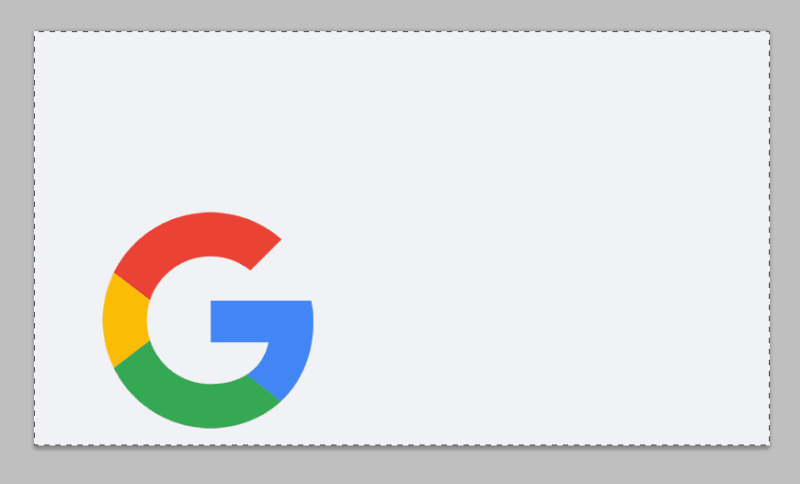
- [Align vertical centers]、[Align horizontal centers]の順にボタンをクリックします。
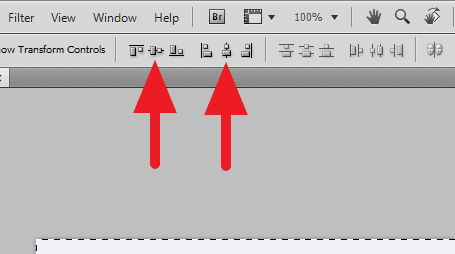
- このように画像が中心になっているはずです。 CTRL+Dを押して、レイヤーの選択を解除します。
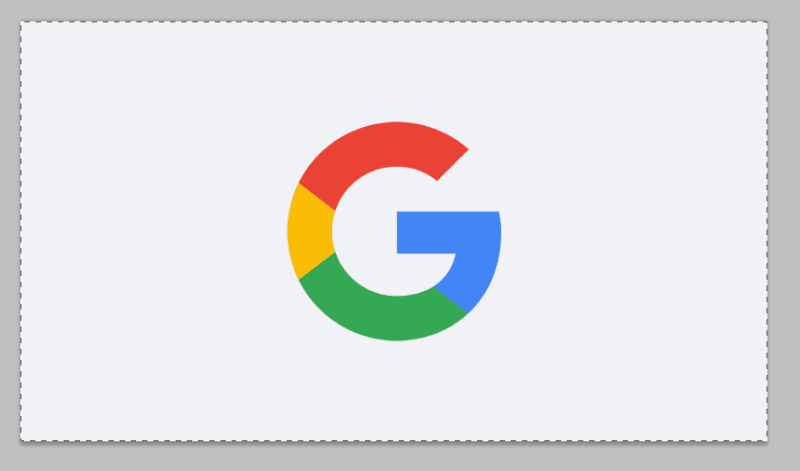
ツール
- Adobe Photoshop
- コンピューターデバイス
素材
- 画像
- 移動ツールをクリックするか、Vを押します。
まとめると、このようになります。 ガイドは以下のようになります。
- Vを押す
- レイヤーを選択する
- CTRL+Aを押す
- 「垂直方向の中心を揃える」と「垂直方向の中心を揃える」をクリックする
- CTRL+Dを押す
これらの作業は、わずか数秒で行うことができます。 時間を節約して効率的に作業するために、キーボードショートカットを使用することをお勧めします。
Advertisement
お役に立てれば幸いです!
Advertisement